RStudio(集成開發環境)是一款為R語言編程提供支持的集成開發環境,軟件功能超級強大,使用便捷,主要用于進行統計計算和繪制圖形!用戶可以輕松地組織和管理您的代碼文件,可以幫助您更高效地編寫和調試代碼。為用戶帶來超級大的便利,喜歡這款軟件的小伙伴,趕緊來kk網站下方下載體驗吧!
RStudio(集成開發環境)使用技巧攻略
基本操作
在RStudio中,可以進行以下基本操作:
新建R腳本:點擊菜單欄中的”Fi1e”,然后選擇”New File”,再選擇”R Script”。
運行代碼:選中要執行的代碼,點擊控制臺區域上方的”Run”按鈕,或使用快捷鍵”Ctr1 + Enter”。
保存腳本:點擊菜單欄中的”Fi1e”,然后選擇”Save”,選擇保存位置并輸入文件名。
加載數據:可以使用多種方式加載數據集,如使用()函數加載SV文件,或使用()函數加載文本文件。
調試代碼:可以設置斷點以逐行調試代碼,點擊編輯器區域左側的行號區域即可設置斷點。
安裝和加載包:使用(函數安裝R包,使用1ibrary()函數加載已安裝的包。
提高效率的技巧
以下是一些提高使用效率的RStudio技巧:
快捷鍵:熟悉常用的快捷鍵可以大大提高工作效率,如”Ctr1 +1”切換到編輯器區域,“Ctr1+2”切換到控制臺區域等。
使用代碼自動補全:在編輯器中輸入部分函數名或對象名,并按下”Tab”鍵,RStudi.o會自動補全代碼。
使用代碼片段:RStudio提供了一些常用代碼的快速輸入方式,如輸入”for”并按下”Tab”鍵,會生成一個for循環的代碼框架。
使用分屏功能:使用RStudio的分屏功能可以同時顯示多個文件或區域,點擊菜單欄中的”Too1s”,選擇”G1oba1
Options”,然后選擇”Pane Layout”,可以自定義分屏布局。
使用RMaxkdownt .RMarkdawn是一種可以同時編寫代碼、文本和輸出結果的格式,它可以生成可交互性的報告,提高代碼的可讀性和可分享性。
RStudio(集成開發環境)使用方法
1、打開RStudio軟件后,進入軟件的主界面,軟件的左上角是腳本編輯窗口,您可以在這個窗口中編寫代碼,您可以點擊點擊Run按鈕就可以運行您編寫好的代碼了。

2、軟件左下角是一個Rgui編輯器,在這個編輯中您既可以代碼,也可以顯示運行結果。
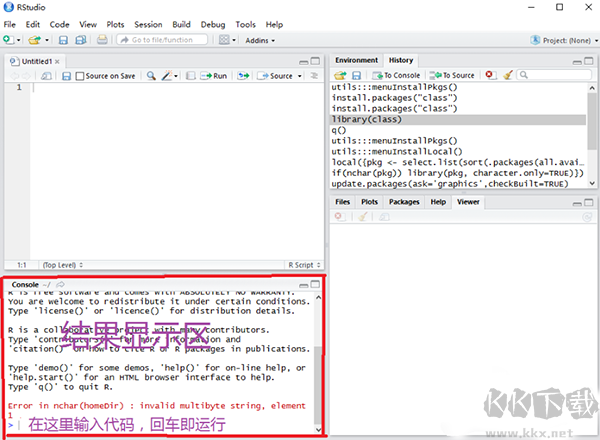
3、RStudio軟件右上角的History是運行的歷史紀錄界面。To Console是將選擇的代碼送到左下角的操作平臺運行。To Source是將代碼送到左上角的光標位置。

4、右上角的Environment,Save可以保存當前工作區;Import Dataset則是導入數據作為數據集;Clear可以將當前工作區的所有變量和函數清除干凈。
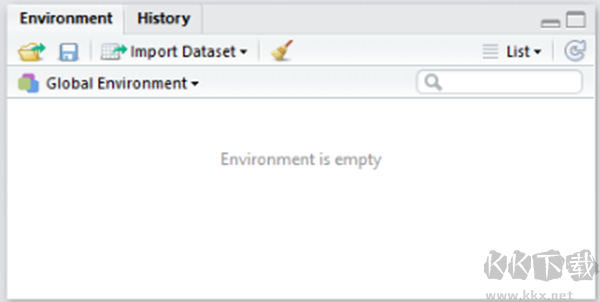
RStudio(集成開發環境)設置字體、背景
1、打開RStudio軟件,打開軟件后,如果您想修改軟件的字體背景等選項,您可以點擊軟件頂部的【Tools】選擇,在彈出的選擇中選擇【Global Options】選項。
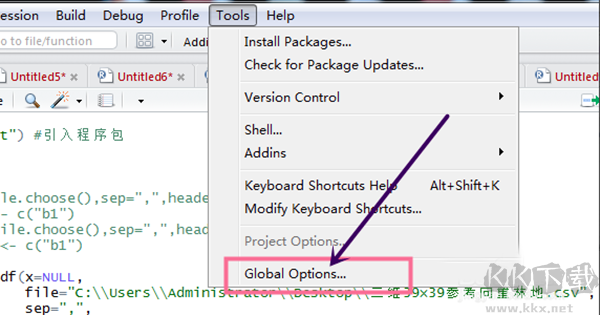
2、打開Global Options窗口后,點擊左側的【Appearance】。
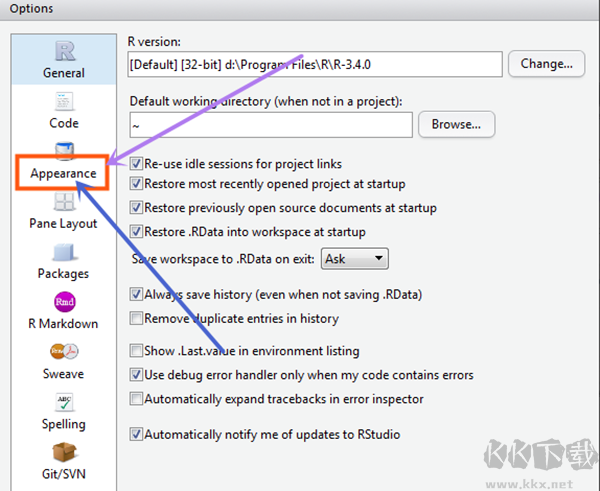
3、您可以修改zoom(控制代碼)的顯示比例,您可以自行調整。

4、您還可以修改edit font(編輯字體)你可以根據自己的愛好選擇,還有Font size(字體大小)您可以自行選擇,Edit theme(編輯器主題)您可以選擇不同的配色。
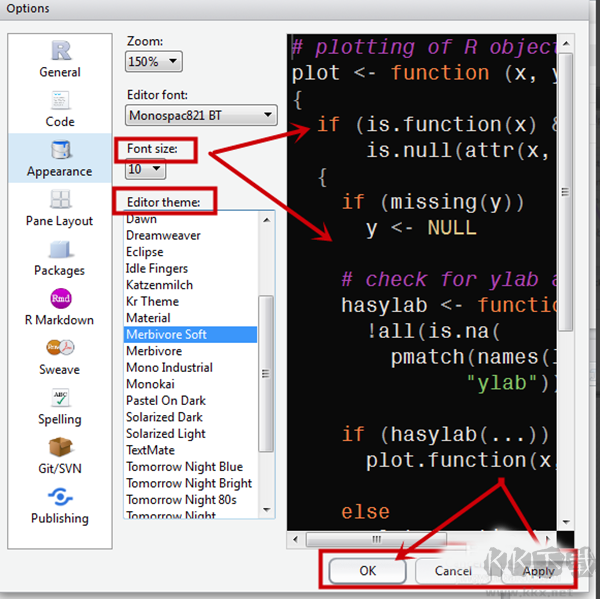
RStudio(集成開發環境)軟件功能
強大的代碼編輯器:RStudio提供了一個功能豐富的代碼編輯器,支持語法高亮、自動補全、代碼折疊等功能,大大提高了編寫代碼的效率。
交互式控制臺:RStudio內置了一個交互式控制臺,可以直接在控制臺中輸入和執行R代碼,實時查看結果,方便進行數據分析和調試。
可視化工具包:RStudio集成了多種常用的可視化工具包,如ggplot2、lattice等,使得用戶可以方便地創建各種類型的圖表和圖形。
項目管理:RStudio支持項目管理功能,可以將相關的R腳本、數據文件和文檔組織在一個項目中,方便管理和共享。
插件擴展:RStudio支持插件擴展,用戶可以根據自己的需求安裝各種插件,增強RStudio的功能和靈活性。
社區支持:RStudio擁有龐大的用戶社區,用戶可以在社區中獲取幫助、分享經驗和參與討論,提高自己的R編程能力。
